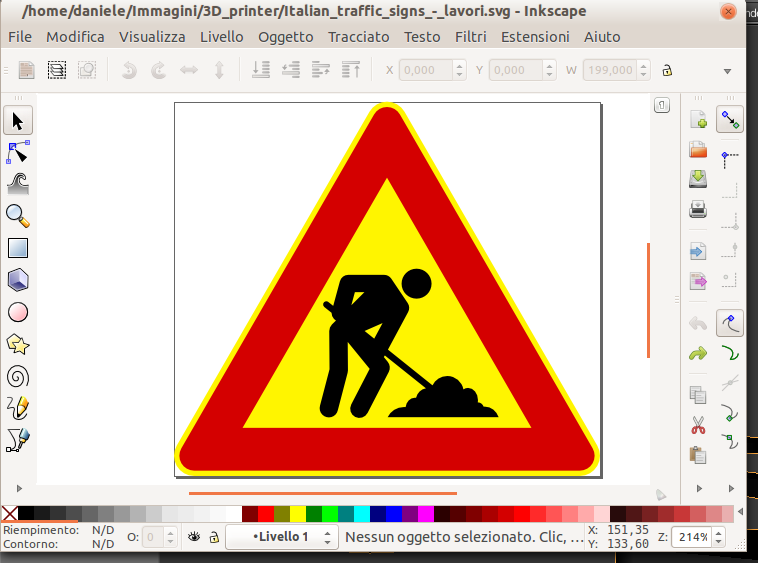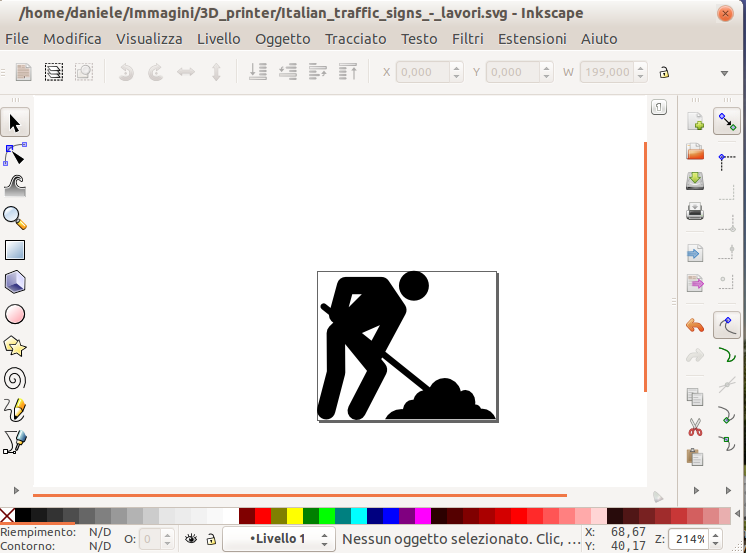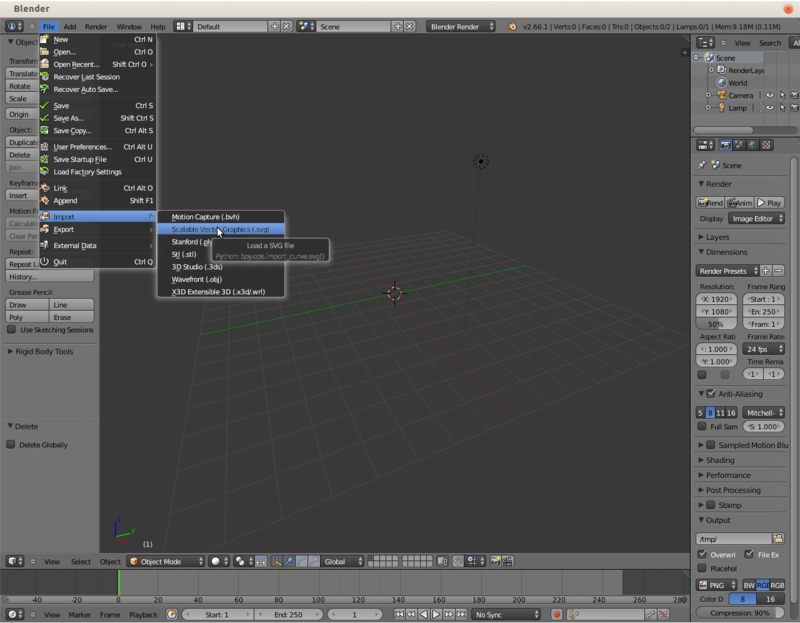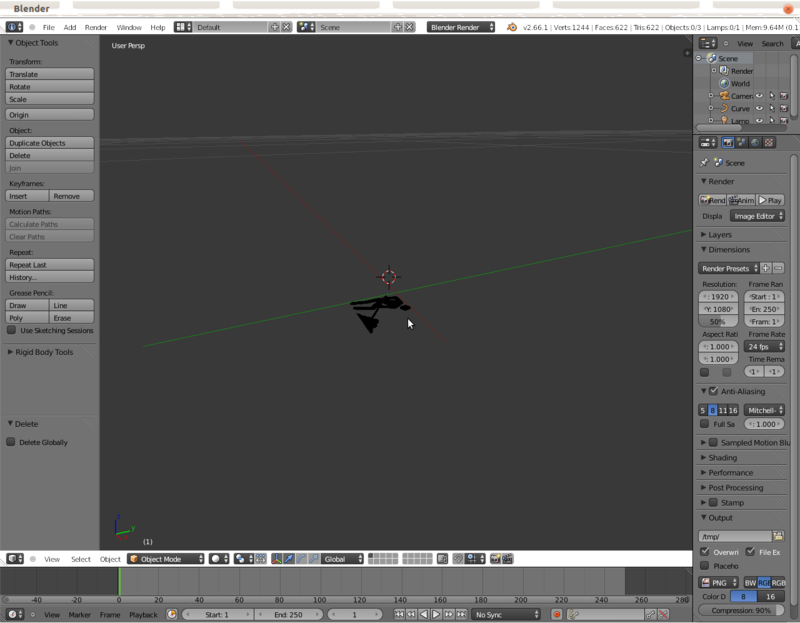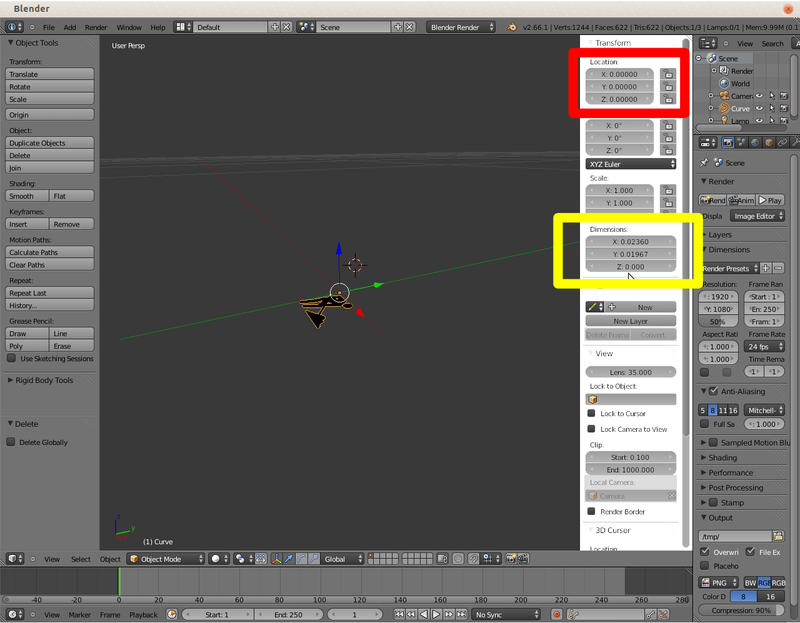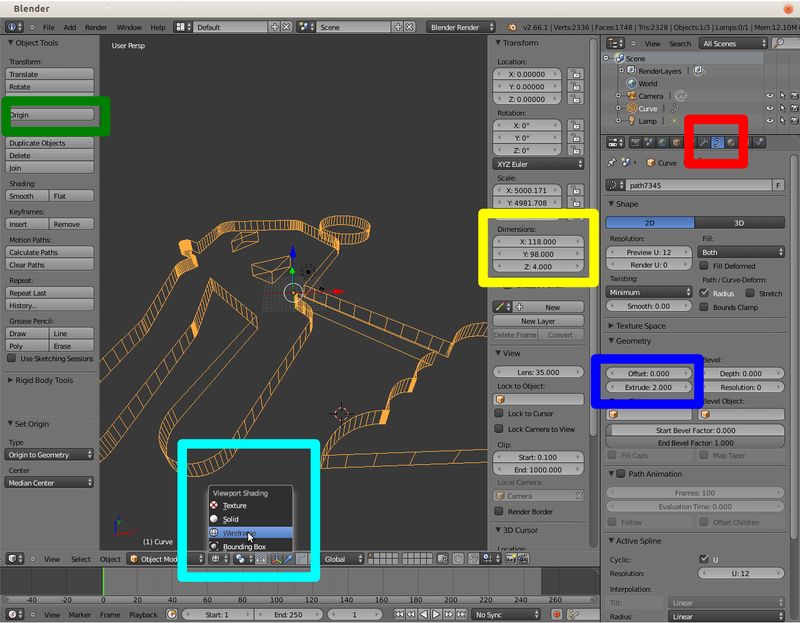Estrudere un file vettoriale
Uno dei modi più semplici per creare un oggetto da stampare in 3D consiste nel creare un file vettoriale e poi estruderlo.
La creazone dei file vettoriali può essere fatta con programmi di grafica, ad esempio è possibile usare Inkscape disponibile anche nei repository ufficiali delle varie distribuzioni e multipiattaforma.
La creazione di immagini con inkscape è più semplice rispetto alla modellazione 3D in quanto lavorando solo in due dimensioni molti passaggi sono più intuitivi, eventualmente questo software ha una guida che permette di imparare da zero in italiano.
Per fare un test comunque si può scaricare un file vettoriale già fatto, io ad esempio ho preso questo: Segnale di lavori stradali
Ora cliccando sui triangolo rosso per selezionarlo e poi premendo il tasto canc, si eliminina l'oggetto. Stessa cosa per il triangolo giallo dello sfondo.
Ora si può ridimensionare il document ocliccando Sul menu File, Proprietà del documento, e sul bottone "Resize page to drawing selection", non sono sicuro che il passaggio sia fondamentale, ma sicuramente evita sorprese.
Quindi salviamo il documento dal menu file e poi salva.
L'aspetto finale è questo:
Verrà creato un file, nel mio caso Italian_traffic_signs_-_lavori.svg
A questo punto apriamo blender il software di modellazione 3D anche questo presente nei repository e multipiattaforma.
Clicchiamo con il tasto destro del mouse sul cubo e premiamo il tasto canc e confermiamo.
Ci troviamo con lo spazio di lavoro vuoto.
Andiamo nel menù File, Import e selezioniamo Scalable vector graphics(.svg), selezionamo il file svg che abbiamo salvato prima.
Il file importato crea una immagine adagiata sul piano molto piccola perciò bisogna zoommare con la rotella del muose fino a vederela.
Selezionarle con il tasto destro del mouse.
Ora premere il tasto N per fare comparire il menu in cui inserire i parametri numerici:
Andare in dimensions (la parte in giallo) ed inserire le misure in millimetri dell'oggetto 3D io ad esempio ho inserito x: 118 y:98 e z rimane a zero perchè si tratta di una immagine 2D.
L'immagine probabilmente scompare perchè è diventata emorme zoommare indietro con la rotellina del mouse.
Volendo si può risistemare l'origine dell'oggetto cliccando a sinistra in alto il bottone Origin, opzione Origin to geometry (da verificare se è utile).
Ora il solido è creato e si può esportare in formato stl usando il menu file, opzione export.
E riposizionarla sull'origine: location la parte evidenziata in rosso fare doppio click sulle caselle per inserire i valori numerici, conviene inserire x:0 y:0 z:0
A questo punto si può estrudere cioè far lievitare l'immagine per farla diventare un solido.
Cliccare sull'opzione evidenziata in giallo (object data) e inserire la metà dell'altezza dell'oggetto in millimetri nel campo extrude. Ora con un valore extrude di 2 si vede che la dimensione z è diventata 4.
Per capire se veramente l'immagine è diventata tridimensionale si può attivare la visualizzazione wire frame evidenziata nel riquadro azzurro.
Ora il file può essere esportato dal menu file opzione export selezionando il tipo di file stl.
Attenzione, viene eportato solo quello che è attualmente selezionato in blender perciò quello che è evidenziato in arancio(premendo il tasto destro del mouse), se non c'è nessun oggetto selezionato il file stl prodotto è di pochi byte.
Il file è salvato qui su questo repository github che ora supporta l'anteprima dei files STL.
Il passo succesivo e' Convertire stl in gcode